Dodavanje računa tvrtke ili obrazovne ustanove u Microsoft Authenticator aplikaciju
Ako vaša tvrtka ili ustanova koristi dvostruku provjeru valjanosti, račun tvrtke ili obrazovne ustanove možete postaviti tako da koristi aplikaciju Microsoft Authenticator kao jedan od načina provjere valjanosti.
Važno: Prije dodavanja računa morate preuzeti i instalirati aplikaciju Microsoft Authenticator. Ako to još niste učinili, slijedite korake u članku Preuzimanje i instalacija aplikacije.
Dodavanje računa tvrtke ili obrazovne ustanove
Račun tvrtke ili obrazovne ustanove možete dodati u aplikaciju Authenticator tako da učinite nešto od sljedećeg:
-
Prijavite se pomoću vjerodajnica računa tvrtke ili obrazovne ustanove (pretpregled)
-
Skeniranje QR koda
-
Prijavite se pomoću vjerodajnica
Prijavite se pomoću vjerodajnica
Napomena: Tu značajku mogu koristiti samo korisnici čiji su administratori omogućili prijavu putem telefona pomoću aplikacije Authenticator za njih.
Da biste dodali račun prijavom na račun tvrtke ili obrazovne ustanove pomoću vjerodajnica:
-
Otvorite aplikaciju Authenticator i odaberite gumb + pa dodirnite Dodaj račun tvrtke ili obrazovne ustanove. Odaberite mogućnost Prijava.
-
Unesite vjerodajnice za račun tvrtke ili obrazovne ustanove. Ako imate privremenu pristupnu propusnicu (TAP), možete je koristiti za prijavu. U ovom trenutku može vam se onemogućiti nastavak jednog od sljedećih uvjeta:
-
Ako nemate dovoljno načina provjere autentičnosti na računu za dobivanje snažnog tokena za provjeru autentičnosti, ne možete dodati račun. U aplikaciji za Authenticator prikazat će se pogreška "Da biste postavili Microsoft Authenticator, morat ćete otići na aka.ms/mfasetup web-pregledniku".
-
Ako primite poruku "Možda se prijavljujete s mjesta koje je ograničio administrator", administrator vam nije omogućio tu značajku i vjerojatno postavio pravilnik o uvjetnom pristupu za registraciju sigurnosnih podataka. Možda ćete primiti i poruke koje blokiraju registraciju aplikacije Authenticator jer administrator ima postavljene pravilnike uvjetnog pristupa. U tim se slučajevima obratite administratoru računa tvrtke ili obrazovne ustanove da biste koristili taj način provjere autentičnosti.
-
Ako administratoru dopustite korištenje telefonske prijave pomoću aplikacije Authenticator, moći ćete proći kroz registraciju uređaja da biste postavili prijavu putem telefona bez lozinke i provjeru u dva koraka. No i dalje ćete moći postaviti provjeru u dva koraka bez obzira na to imate li omogućenu prijavu putem telefona.
-
-
Od vas se sada može zatražiti da skenirate QR kod koji ste dobili od tvrtke ili ustanove da biste postavili lokalni račun za višestruku provjeru autentičnosti u aplikaciji. To morate učiniti samo ako vaša tvrtka ili ustanova koristi lokalni MFA poslužitelj.
-
Na uređaju dodirnite račun i provjerite je li račun točan u prikazu preko cijelog zaslona. Radi dodatne sigurnosti kod za provjeru valjanosti mijenja se svakih 30 sekundi, što sprječava više korisnika da više puta koristi kod.
Prijava pomoću QR koda
Da biste dodali račun skeniranjem QR koda, učinite sljedeće:
-
Na računalu otvorite stranicu Dodatna sigurnosna provjera.
Napomena: Ako ne vidite stranicu Dodatna sigurnosna provjera, moguće je da je administrator uključio okruženje sigurnosnih podataka (pretpregled). U tom slučaju slijedite upute u odjeljku Postavljanje sigurnosnih podataka za korištenje aplikacije za provjeru autentičnosti. Ako to nije slučaj, morat ćete se obratiti službi za pomoć svoje tvrtke ili ustanove za pomoć. Dodatne informacije o sigurnosnim podacima potražite u članku Postavljanje sigurnosnih podataka putem upita za prijavu.
-
Potvrdite okvir pokraj mogućnosti Authenticator, a zatim odaberite Konfiguriraj.
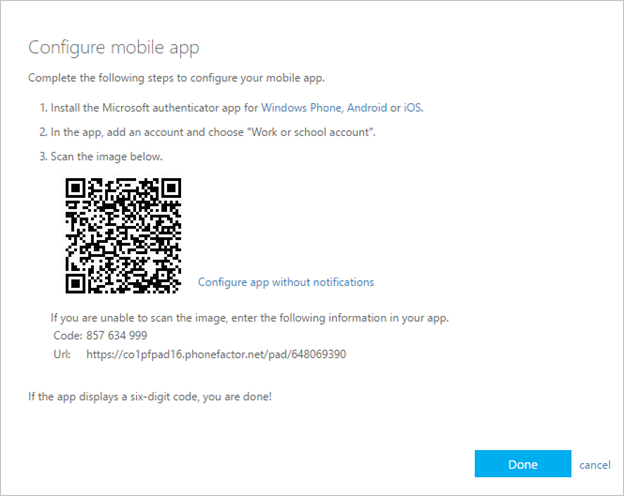
-
Otvorite aplikaciju Authenticator, odaberite ikonu plus i odaberite Dodaj račun, a zatim Račun tvrtke ili obrazovne ustanove, a zatim Skeniranje QR koda. Ako u aplikaciji Authenticator nije postavljen račun, prikazat će se veliki plavi gumb s natpisom Dodaj račun.
Ako se od vas ne zatraži da pomoću kamere skenirate QR kod, u postavkama telefona provjerite ima li aplikacija Authenticator pristup kameri telefona. Kada račun dodate pomoću QR koda, možete postaviti prijavu putem telefona. Ako primite poruku "Možda se prijavljujete s mjesta koje je ograničio administrator", administrator vam nije omogućio tu značajku i vjerojatno postavio pravilnik o uvjetnom pristupu za registraciju sigurnosnih podataka. Obratite se administratoru računa tvrtke ili obrazovne ustanove da biste koristili taj način provjere autentičnosti. Ako administratoru dopustite korištenje telefonske prijave pomoću aplikacije Authenticator, moći ćete proći kroz registraciju uređaja da biste postavili prijavu putem telefona bez lozinke i Azure AD višestruku provjeru autentičnosti.
Prijava na udaljenom računalu
Mnoge aplikacije omogućuju provjeru autentičnosti unosom koda na drugi uređaj kao što je PC. Ako se želite prijaviti na udaljenom računalu da biste instalirali aplikaciju Authenticator, slijedite ove korake.
-
Otvorite aplikaciju Authenticator, a zatim odaberite > Dodaj račun tvrtke ili obrazovne ustanove > Prijava.
-
Odaberite Prijava s drugog uređaja.
-
Na udaljenom zaslonu otvorite stranicuPrijava na račun i unesite kod koji vidite u aplikaciji za Authenticator.
-
Na udaljenom zaslonu prijavite se pomoću vjerodajnica za račun tvrtke ili obrazovne ustanove. Ako imate privremenu pristupnu propusnicu (TAP), možete se pomoću toga prijaviti.
-
Kada dovršite provjeru autentičnosti na udaljenom zaslonu, vratite se u aplikaciju Authenticator dovršite postavljanje.
Sljedeći koraci
-
Kada dodate račune u aplikaciju, možete se prijaviti pomoću aplikacije Authenticator na uređaju.
-
Na uređajima sa sustavom iOS vjerodajnice računa i povezane postavke aplikacije , kao što je redoslijed računa, možete sigurnosno kopirati u oblak.










